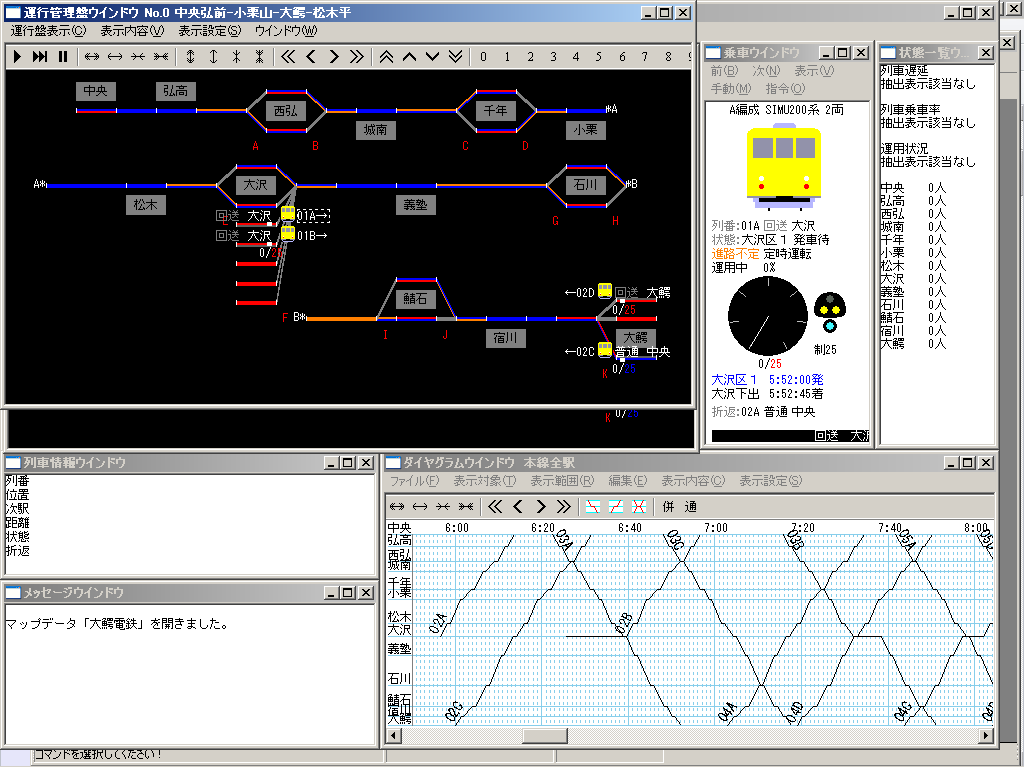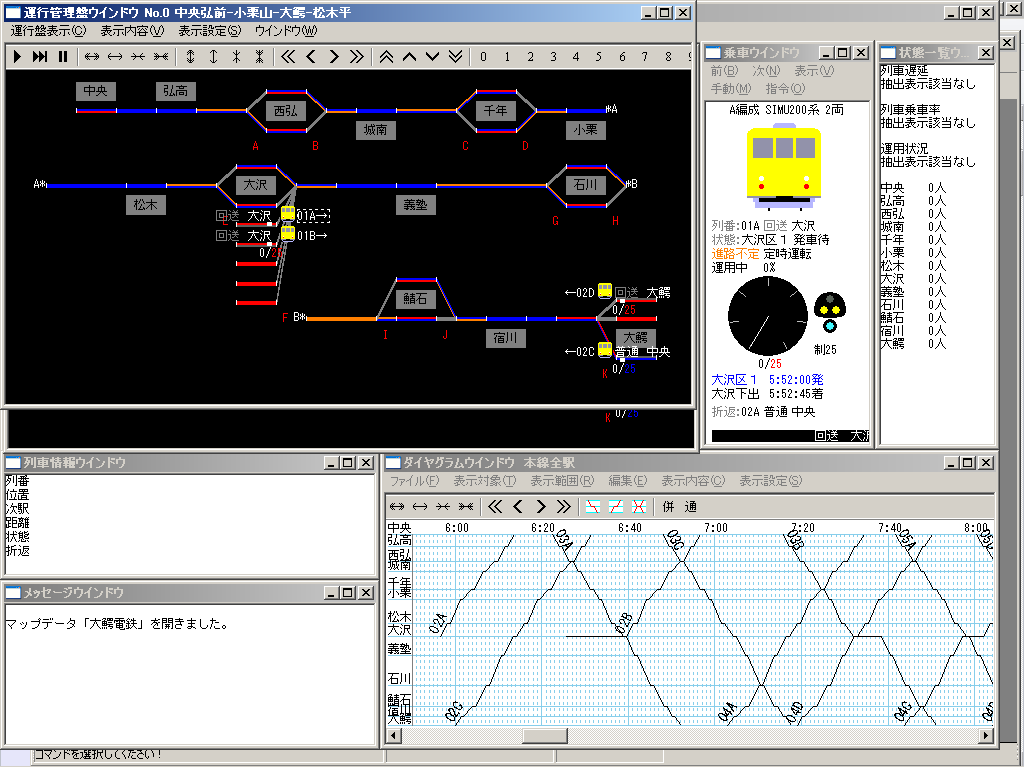ポイントの右クリック
ポイントの表示されている位置で右クリックをすると、メニューが表示されます。
表示内容は、ポイントおよびシミュレーションの状態により異なります。
- ・ 接近鎖錠中
- 列車が在線している場合、及び、列車が接近している場合に表示されます。該当のポイントは、鎖錠されて切り替わりません。
- ・ 進路構成
- ポイントの転換方法が複数あるポイントで、表示されている列車の進路を構成するように、ポイントを転換します。
- ・ 正順転換
- ポイントの転換方法が複数あるポイントで、あらかじめ登録された順序で、ポイントを転換します。
- ・ 逆順転換
- ポイントの転換方法が複数あるポイントで、あらかじめ登録された順序と逆の順序で、ポイントを転換します。
- ・ 転換
- ポイントを転換します。
- ・ 手動制御
- ポイントの制御モードを手動制御に設定します。
- ・ 復位制御
- ポイントの制御モードを復位制御に設定します。
- ・ 要求制御
- ポイントの制御モードを要求制御に設定します。
- ・ 通知制御
- ポイントの制御モードを通知制御に設定します。
- ・ 順序制御
- ポイントの制御モードを順序制御に設定します。
- ・ 併用制御
- ポイントの制御モードを併用制御に設定します。
- ・ 定位設定
- 現在のポイントの開通側を定位に設定します。
- ・ キー設定
- ポイントの操作に使うキーを設定します。
- ・ 位置修正
- キーの表示位置を修正します。
これを選択した後に、希望する表示位置をクリックして下さい。クリックした位置が、キーの上部中央になります。
ウインドウ別使用説明 メニュー
メニュー
- ・ ファイル マップ選択
- 新規にマップを選択します。
- ダイヤデータは、サンプルのものが登録されています。
- ・ ファイル ダイヤデータを開く
- ダイヤデータを開きます。
- ・ ファイル ダイヤデータを上書き保存
- ダイヤデータを上書き保存します。
- ・ ファイル ダイヤデータを別名で保存
- ダイヤデータを別名で保存します。
- ・ ファイル データ自動インポート
- 拡張マップデータ、形式データなどをインポートします。
- インポート情報ファイルを指定して下さい。
- インポートするデータは、ホームページなどから別途供給されます。
- ・ ファイル 車内放送データを開く
- 車内放送データを開いて、現在のダイヤに適用します。
- ・ ファイル ログの出力
- 列車の運転結果をファイルに出力できます。
- ・ ファイル 終了
- 終了します。
- ・ シミュレート スタート
- シミュレートを開始します。
- ・ シミュレート ストップ
- シミュレートを停止します。
- ・ シミュレート 初期状態に戻す
- シミュレーション開始前の状態に戻します。
- 初期状態のときしか、ダイヤ編集や各種設定などが行えません。
- ただし、初期状態に戻すと、進行中のシミュレーションのデータは、保存されませんのでご注意下さい。
- ・ シミュレート 表示位置自動修正
- 表示位置を自動で修正します。
- ・ シミュレート 表示区切り変更
- 各行の区切りを設定します。区切り位置を左クリックで指定をします。右クリックで操作する行を切り替えます。終了はこのメニューを再度クリックして下さい。
- ・ シミュレート 表示位置変更
- 各行の表示位置を設定します。十字で表示されている左端の位置を左クリックで指定をします。右クリックで操作する行を切り替えます。終了はこのメニューを再度クリックして下さい。
- ・ シミュレート 表示拡大・縮小
- 拡大・縮小表示を設定します。
- ・ シミュレート 表示フォント
- 列車番号・駅名などのフォントサイズを変更します。
- ・ シミュレート 乗客数シミュレートモード
- 乗客数のシミュレートモードを設定します。
- 各マップごとに登録されている乗客数のデータに従ってシミュレートモードが設定されています。
- 乗客数のシミュレートをやめたい場合、簡易シミュレートに切り替えたい場合などに、ここを設定して下さい。
- ・ シミュレート 継電連動装置操作盤方式
- 継電連動装置操作盤方式を使用します。
- 継電連動装置操作盤方式での操作には対応のマップが必要です。
- ・ ダイヤ ダイヤ編集
- ダイヤ編集モードに移ります。シミュレーションの開始前にのみ使用可能です。
- 編集するダイヤを選択し、ダイヤ編集ウインドウで内容を編集して下さい。
- ダイヤは、列車の指定がある場合にのみ有効になります。列車の指定は、編成・仕業設定からシミュレーション開始時の列車運用を指定するか、既に列車指定のある列車について、次運用の設定で指定します。
- ・ ダイヤ 臨時ダイヤ削除
- ダイヤ削除モードに移ります。シミュレーションの開始前にのみ使用可能です。
- 削除するデータを探して、削除ボタンを押して下さい。
- 削除できるデータは、運用列車指定のない臨時ダイヤのみです。
- 運用列車が指定さているダイヤの削除は、前運用のダイヤ編集により「次運用なし」に設定するなどして、運用の解除を行う必要があります。
- ・ ダイヤ ダイヤ表示
- ダイヤを表示します。シミュレーションの開始後にのみ使用可能です。
- ・ ダイヤ 列車番号自動設定
- 全てのダイヤの列車番号を自動で設定します。
- ・ ダイヤ 開始時刻設定
- シミュレーション開始時の時刻を指定します。ただし、指定した時刻よりも前からダイヤが始まっていると列車に遅延が発生します。
- ・ ダイヤ 単位・標準時間設定
- ダイヤ設定時の最小単位となる時間と、標準停車時間・標準折返時間を設定します。
- ・ ダイヤ 列車種別設定
- 列車種別の設定を行います。
- ・ ダイヤ 形式設定
- 形式の導入・処分・情報編集を行います。
- ・ ダイヤ 編成・仕業設定
- シミュレーション開始時における各列車の初期位置、初期ダイヤを設定します。また、初期状態での編成併結もできます。
- ・ ダイヤ 標準停車時間設定
- 各駅の標準停車時間を設定します。ダイヤの新規作成時などには、この標準停車時間をもとに時刻が自動設定されます。
- ・ ダイヤ 速度種別設定
- 速度種別を設定します。ここで設定した速度種別を、ダイヤごとに指定できます。
- ・ ダイヤ 信号設定
- 信号の現示の設定を行います。
- この機能は、拡張機能です。拡張機能の使用設定が必要です。
- ・ ダイヤ ダイヤプロパティ
- ダイヤデータのプロパティを表示・編集できます。
- ・ 指令
- 全列車・←方向の全列車・→方向の全列車に対して、一斉に抑止・通知・運転再開の切り替えをします。
- 抑止がかかると、列車は最寄りの駅で停車して、運転再開を待ちます。
- 通知がかかると、列車は最寄りの駅で停車して、次の停車駅までの進路が開通するまで待ちます。
- ・ 速度
- 現実の時刻に対しての速さを指定できます。速くすると、シミュレート速度が上がりますが、コンピュータへの負荷が大きくなります。
- ・ 運転支障
- ここを設定すると、ランダムに運転支障が発生します。
- ・ オプション サウンド
- 乗車列車に対するサウンド機能のオン・オフを切替えます。
- シミュレート速度が速い場合は、この設定にかかわらず、サウンド機能は無効になります。
- ・ オプション DirectSound
- DirectSound機能のオン・オフを切替えます。
- ・ オプション 簡易表示
- メインウインドウでの列車表示を簡易表示にします。
- ・ オプション 軌道回路単位表示
- メインウインドウでの列車表示を軌道回路単位での表示にします。列車の詳細な位置は表示されなくなり、実際の軌道回路での列車検出機能に近い表示となります。
- ・ オプション 乗車列車進路表示
- 乗車列車の進路を白色で表示します。
- 表示対象範囲は、次の停車駅までとなります。
- ・ オプション 継電連動装置完全表示
- 継電連動装置の操作盤の発点てこと着点ボタンを全ての駅について表示します。
- これをチェックしない場合は、進路扱いのない発点てこと着点ボタンは表示されません。
- ・ オプション 列車アイコン表示
- メインウインドウでの列車アイコンの表示・非表示を切り替えます。
- ・ オプション インターネット接続確認
- インターネットに接続する場合に、確認を行うかどうかを設定します。
- 常時接続でない方は、「インターネット接続確認」にチェックを入れ、毎回確認を行うことをおすすめします。
- ・ オプション 自動バックアップ
- シミュレーション開始時に、自動バックアップを行います。
- ・ オプション 警告設定
- シミュレーション開始後に警告が発生した場合の通知方法を設定します。
- ・ オプション 描画性能
- 画面描画の間隔を指定できます。シミュレート速度が遅い場合は、ほとんど影響ありません。
- 描画処理はやや時間がかかりますので、パソコンの性能にあわせて設定できます。
- ・ オプション 拡張機能
- 拡張機能の使用設定を行います。
- ・ ウインドウ メッセージウインドウ
- メッセージウインドウを開きます。
- 操作に必要な様々な情報が表示されます。
- ・ ウインドウ ダイヤグラムウインドウ
- ダイヤグラムウインドウを開きます。
- ダイヤグラムが表示されます。
- ・ ウインドウ 乗車ウインドウ
- 乗車ウインドウを開きます。
- 乗車列車の情報が表示されます。
- ・ ウインドウ 列車情報ウインドウ
- 列車情報ウインドウを開きます。
- 各列車の情報が表示されます。
- ・ ウインドウ 状況一覧ウインドウ
- 状況一覧ウインドウを開きます。
- 各列車の乗車率、各駅での列車待ち人数、各列車の遅延時間を表示できます。
- ウインドウ内で右クリックすることにより、表示内容の切り替えができます。
- 乗車率が高いと、乗降に時間がかかるようになります。
- ・ ウインドウ 乗客数設定ウインドウ
- 乗客数設定ウインドウを開きます。シミュレーションの開始前にのみ使用可能です。
- 各駅間の標準乗客数を設定します。
- まず、駅間を指定します。
- 総乗客数を増減する場合は、同じ割合で各時間帯の乗客数が増減します。
- グラフ上を左クリックすると、その時間帯の乗客数のみを変更できます。
- グラフ上を右クリックすると、その時間帯の指定を解除できます。
- ・ ウインドウ 輸送断面ウインドウ
- 輸送断面ウインドウを開きます。
- 各駅間の合計の乗客数が表示されます。
- 乗客数の編集は、乗客数設定ウインドウで行って下さい。
- ・ ウインドウ 駅情報設定ダイアログ
- 駅情報設定ダイアログを開きます。
- 各駅の情報を設定できます。
- ・ ウインドウ ログウインドウ
- ログウインドウを開きます。
- 列車の運転記録が表示されます。
- ・ ヘルプ 使用説明
- 使用説明を開きます。
- このファイルが表示されます。
- ・ ヘルプ アンケート回答
- アンケート回答ページに接続します。
- よろしければ、ご協力下さい。
- インターネットに接続されますので、ご注意下さい。
- ・ ヘルプ 製作者ホームページ
- 製作者ホームページに接続します。
- インターネットに接続されますので、ご注意下さい。
- ・ ヘルプ ユーザ登録
- ライセンスキーを取得した方は、ここからユーザ登録を行って下さい。
- ・ ヘルプ バージョン情報
- バージョン情報を開きます。
ウインドウ別使用説明 メニュー
使用説明メニューへ戻る